4. Для копирования меридиональных ребер, как и в предыдущей работе, используем команду Modify (Редактировать) => 3DOperation (Трехмерная операция) => 3DArray (Создать трехмерный массив). Следует обратить внимание, что общее количество элементов в массиве равно 4, а угол для радиального массива составляет 135 градусов. После создания радиального массива общий вид геометрической модели должен соответствовать рис. 15.
5. Создадим слой «Плита», сделаем его текущим и заморозим слои «Меридиональные ребра» и «Вспомогательный». Перейдем к фронтальному виду – View (Вид) => 3DViews (Трехмерные виды) => Front (Фронтальный). Создадим наружный контур поперечного сечения оболочки с помощью команды выпадающего меню Draw (Отрисовать) => Arc (Дуга) => Center,Start,End (По центральной, начальной и конечной точкам). Координаты точек – (0,0), (-8000,0) и (0,8000) соответственно. Следует обратить внимание, что поскольку дуга является плоским объектом, то при вводе точки следует задавать только две координаты. Создадим внутренний контур плиты, используя команду Offset (Копировать со смещением) из панели инструментов Modify (Редактировать). Величина смещения – 100 единиц. Соединим концы дуг отрезками для образования замкнутого контура.
6. Создадим прототип горизонтального ребра жесткости в верхней части дуги, используя команду Rectangle (Прямоугольник). Размеры прямоугольника 300х500. Вид прототипа и его расположение приведены на рис. 16.
7. Создадим полярный массив прототипов горизонтальных ребер. Так как исходные объекты плоские, можно использовать команду создания двумерного массива Array (Массив) на панели инструментов Draw (Нарисовать). Общее количество объектов в массиве – три, угол размещения элементов массива – 60 градусов. После этой операции удалим верхний прямоугольник, – он нам больше не понадобится. Из оставшихся объектов (дуги, отрезки и прямоугольники) создадим регионы – Draw (Отрисовать) => Region
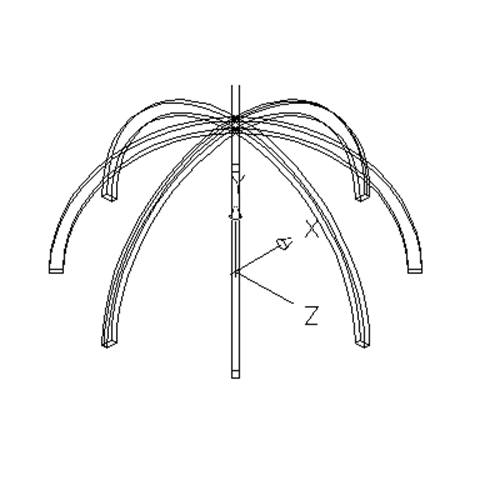
Рис. 15. Общий вид модели после этапа 4
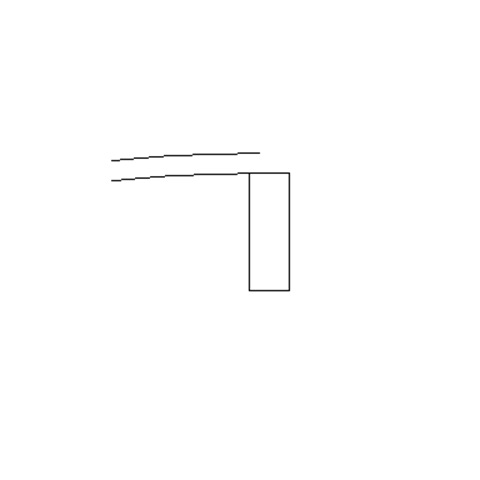
Рис. 16. Вид прототипа горизонтального ребра жесткости
(Регион). В итоге должны образоваться три региона. К регионам, как и к твердотельным объектам, применимы булевы операции. Создадим сложный регион, используя операцию объединения исходных регионов. Для этого воспользуемся командой выпадающего меню Modify (Редактировать) => SolidsEditing (Редактирование твердотельных объектов) => Union (Объединить). Общий вид региона после объединения показан на рис. 17.
8. Создадим твердотельный объект вращением ранее созданного региона. Draw (Отрисовать) => Solids (Твердотельные объекты) => Revolve (Используя вращение). При указании SelectObjects (Выберите объекты) выберем регион, на запрос выбора оси вращения введем Y, далее зададим угол вращения 360 градусов. После этой операции перейдем к изометрическому виду View (Вид) => 3DViews (Трехмерные виды) => SWIsometric (Изомерия с юго-западной точки). Заморозим слой «Вспомогательный» и разморозим слой «Меридиональные ребра». Вид модели представлен на рис. 18.
9. Объединим все твердотельные объекты в один, используя команду выпадающего меню Modify (Редактировать) => SolidsEditing (Редактирование твердотельных объектов) => Union (Объединить). Для удобства последующей работы рассечем полученный объект вертикальной плоскостью. Для этого сначала перейдем в мировую систему координат, используя инструмент WorldUCS (Мировая система координат) под разворачивающейся кнопкой UCS (ПСК) в стандартной панели инструментов. В командной строке введем команду Slice (Рассечь). После выбора твердотельного объекта выберем плоскость рассечения (опция YZ) и укажем координаты точки, через которую будет проходить плоскость сечения (0,0,0). Далее будет предложено указать, какую часть исходного объекта следует сохранить (по умолчанию оставшаяся часть будет удалена). Для того чтобы сохранить обе части, выберем опцию Both (Сохранить обе части). После рассечения перенесем одну из частей на замороженный слой и выполним операцию тонирования по Гуро. Подстроим вид с помощью инструмента 3DOrbit на стандартной панели инструментов. Окончательный вид модели изображен на рис. 19.
10. Завершим сеанс без сохранения рисунка.
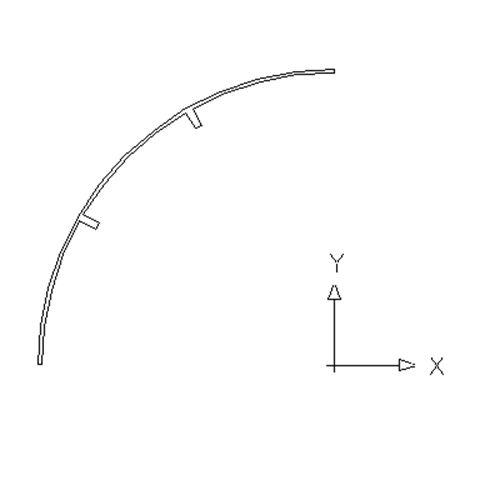
Рис. 17. Вид региона после этапа 7
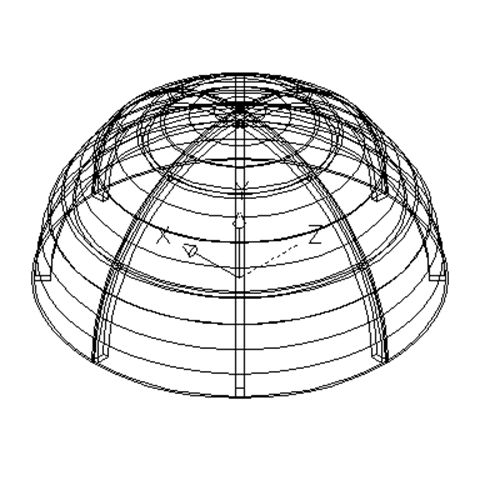
Рис. 18. Общий вид модели после этапа 8
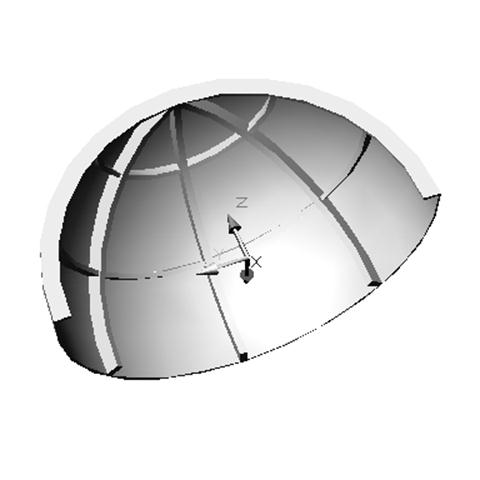
Рис. 19. Окончательный вид модели
1. Омура Дж. AutoCAD 2000. – М.: Лори, 1999. – 772 с.: ил.
2. Волш Д. Секреты AutoCAD 13. / Д. Волш, Р.Л. Найт. – М.; Киев: Диалектика, 1997. – 542 с.: ил.
Составитель
Алексей Геннадьевич Новиньков
Основы трехмерного геометрического моделирования
Методические указания к выполнению лабораторных работ по курсу
«Геометрическое моделирование и прочностной анализ конструкций в САПР»
для студентов специальности 290300 «Промышленное и гражданское строительство»
Часть 1
Редактор З.М.Савина
Подписано в печать 21.11.02. Формат 60х84/16.
Бумага офсетная. Отпечатано на ризографе. Уч.-изд. л. 1,50.
Тираж 30 экз. Заказ
ГУ Кузбасский государственный технический университет.
650026, Кемерово, ул. Весенняя, 28.
Типография ГУ Кузбасский государственный технический университет.
650099, Кемерово, ул. Демьяна Бедного, 4 А.
Уважаемый посетитель!
Чтобы распечатать файл, скачайте его (в формате Word).
Ссылка на скачивание - внизу страницы.